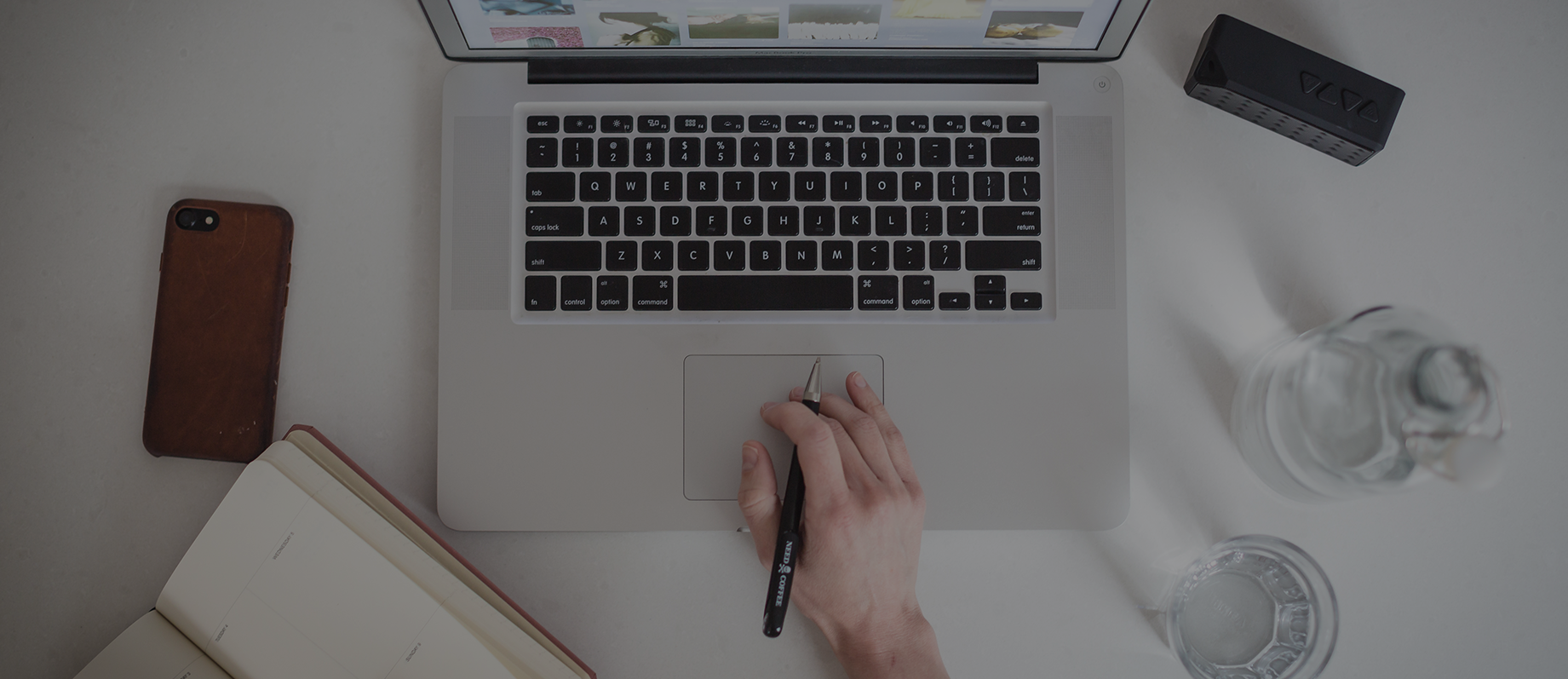Если вы сталкиваетесь с проблемами с уведомлениями на вашем iPhone, это может быть вызвано различными причинами, от неверных настроек до программных сбоев. В этой статье мы рассмотрим основные шаги, которые помогут вам решить эти проблемы, чтобы получать все важные уведомления без задержек.
Проверка настроек уведомлений
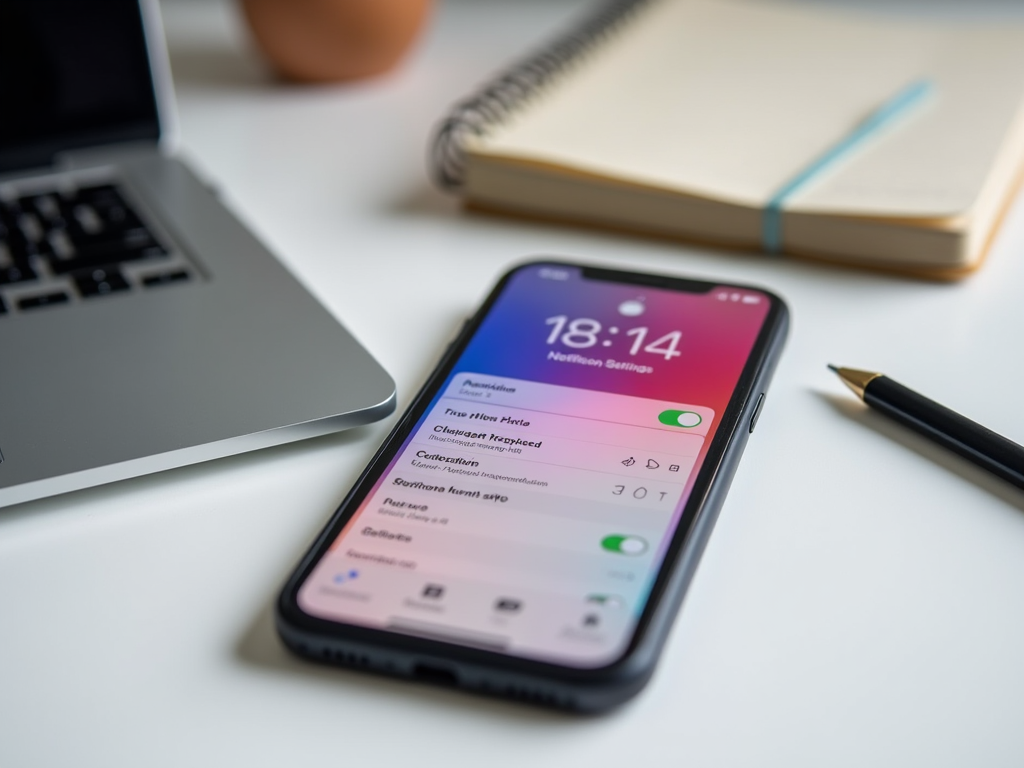
Первое, что следует сделать при возникновении проблем с уведомлениями, — это проверить настройки уведомлений. На iPhone вы можете настроить, какие приложения могут отправлять вам уведомления и как именно они должны отображаться. Для этого выполните следующее:
- Откройте «Настройки».
- Найдите раздел «Уведомления».
- Выберите приложение, уведомления которого не работают.
- Убедитесь, что опция «Разрешить уведомления» активна.
- Проверьте, как именно отображаются уведомления: баннеры, звук и значки.
Если настройки выглядят корректными, возможно, проблема кроется в самом приложении или системной ошибке. Но начать с этого шага — хорошая идея.
Перезагрузка устройства
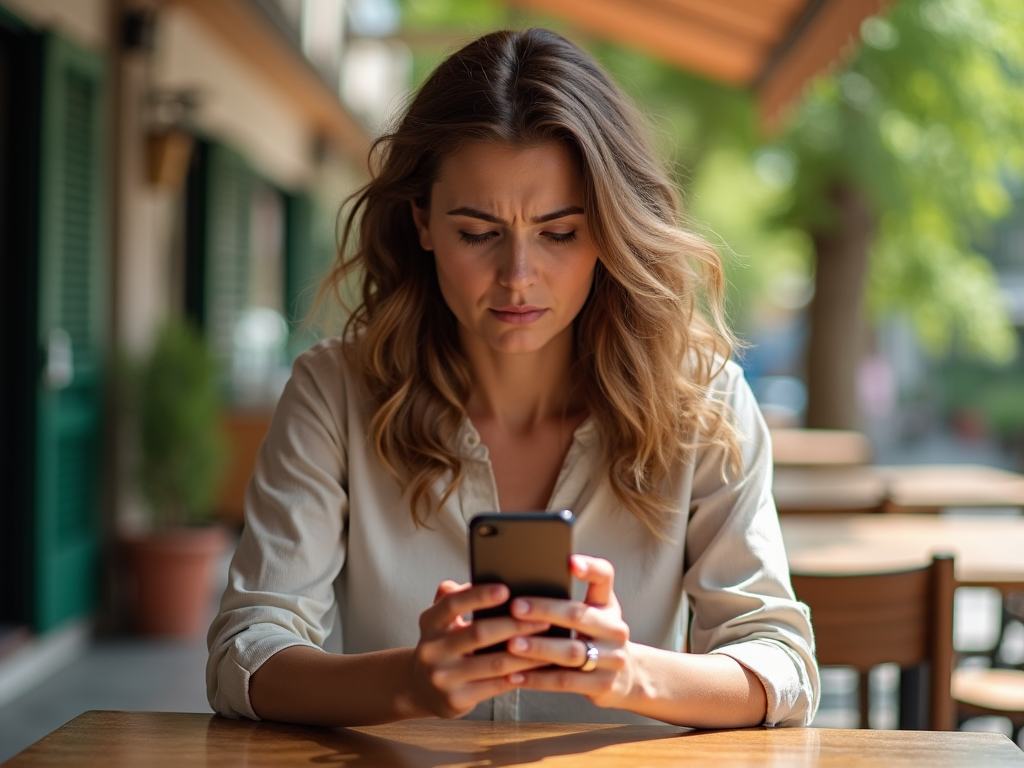
Если после проверки уведомлений проблема остаётся, стоит попробовать перезагрузить ваш iPhone. Это может помочь очистить временные файлы и сбросить системные ошибки.
Для перезагрузки выполните следующие шаги:
- Нажмите и удерживайте кнопку питания и одну из кнопок громкости до появления ползунка выключения.
- Переместите слайдер в положение отключения.
- После этого снова удерживайте кнопку питания, чтобы включить устройство.
Перезагрузка — простой, но эффективный метод, который часто помогает исправить множество мелких проблем с вашим устройством, включая проблемы с уведомлениями.
Часто проблемы с уведомлениями могут быть вызваны устаревшей версией операционной системы. Apple регулярно выпускает обновления, которые исправляют ошибки и улучшают систему. Чтобы проверить, есть ли доступные обновления, выполните следующие действия:
- Откройте «Настройки».
- Перейдите в раздел «Основные».
- Выберите «Обновление ПО».
- Если доступно обновление, установите его.
После обновления перезагрузите устройство и проверьте, работают ли уведомления. Возможно, обновление решит вашу проблему и добавит новые функции, улучшая ваш опыт использования iPhone.
Сброс настроек сети
Если уведомления по-прежнему не поступают, стоит попробовать выполнить сброс настроек сети. Это может помочь решить проблемы, связанные с подключением к интернету, от которого зачастую зависит получение уведомлений. Для сброса настроек сети выполните следующие шаги:
- Перейдите в «Настройки».
- Выберите «Основные».
- Прокрутите вниз и найдите «Сброс».
- Коснитесь «Сбросить настройки сети».
Учтите, что этот процесс приведет к удалению всех сохраненных паролей Wi-Fi и других сетевых настроек, поэтому обязательно запишите их заранее.
Итог
Проблемы с уведомлениями на iPhone могут быть неприятными, но чаще всего их можно решить с помощью простых действий. Проверьте настройки уведомлений, перезагрузите устройство, обновите iOS или сбросьте настройки сети. Если после всех попыток проблемы сохраняются, возможно, стоит обратиться в службу поддержки Apple для получения более детальной помощи.
Часто задаваемые вопросы
1. Почему не поступают уведомления от мессенджеров?
Проверьте настройки уведомлений в разделе «Настройки», чтобы убедиться, что они включены для соответствующего приложения. Также проверьте, не установлен ли режим «Не беспокоить».
2. Как восстановить уведомления после обновления?
После обновления iOS вам может потребоваться заново настроить параметры уведомлений для приложений. Проверьте их еще раз в «Настройках».
3. Что делать, если мне не приходят уведомления о сообщениях?
Убедитесь, что уведомления включены в настройках мессенджера, и проверьте наличие обновлений для приложения в App Store.
4. Может ли сброс настроек сети помочь с уведомлениями?
Да, сброс настроек сети может помочь, если проблемы с уведомлениями связаны с качеством интернет-соединения.
5. Где искать поддержку, если ни один из методов не помог?
Вы всегда можете обратиться к службе поддержки Apple, чтобы получить помощь по вашей конкретной проблеме.